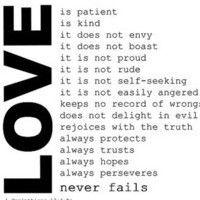KVM(Kernel-based Virtual Machine)是一种基于Linux内核的虚拟化技术,它允许在一台物理主机上运行多个虚拟机。KVM提供了高性能、安全性和灵活性,并且是开源的,因此在企业和个人使用中越来越受欢迎。在本篇博客中,我们将介绍如何使用KVM实现Linux虚拟化。
前提条件
在开始之前,我们需要确保满足以下条件:
- 一台运行Linux操作系统的物理主机。
- 检查硬件虚拟化支持:确保主机的处理器支持硬件虚拟化,并且在BIOS中已启用相关选项。常见的硬件虚拟化技术有Intel的VT-x和AMD的AMD-v。
安装KVM
首先,我们需要安装KVM和相关的工具。打开终端并输入以下命令:
sudo apt-get install qemu-kvm libvirt-clients libvirt-daemon-system bridge-utils virt-manager
上述命令将安装KVM虚拟化软件包,以及libvirt和virt-manager工具。
检查硬件虚拟化支持
要检查主机是否支持硬件虚拟化,可以使用以下命令:
egrep -c '(vmx|svm)' /proc/cpuinfo
如果输出的结果大于零,则表示主机支持硬件虚拟化。
配置KVM网络
KVM使用桥接模式将虚拟机连接到宿主机上的网络。要配置KVM网络,可以按照以下步骤进行操作:
- 在终端中,打开'/etc/network/interfaces'文件。
- 添加以下内容:
auto br0
iface br0 inet dhcp
bridge_ports eth0
上述配置假设eth0是您用于连接互联网的网络接口。
- 保存并关闭文件。
- 使用以下命令重启网络服务:
sudo service networking restart
创建和管理虚拟机
现在,我们可以使用virt-manager工具创建和管理虚拟机。打开终端并输入以下命令来启动virt-manager:
sudo virt-manager
这将打开一个图形界面,允许您创建、配置和管理虚拟机。
创建虚拟机
要创建虚拟机,请按照以下步骤进行操作:
- 在virt-manager中,单击"创建新的虚拟机"。
- 在"第一步"中,选择"本地安装媒介(ISO镜像或光盘)",然后单击"下一步"。
- 在"第二步"中,选择Linux发行版和版本,单击"下一步"。
- 在"第三步"中,为虚拟机分配内存和处理器资源,并选择硬盘大小。单击"下一步"。
- 在"第四步"中,选择网络配置和网络桥接。单击"下一步"。
- 在"第五步"中,选择安装媒介(例如ISO镜像),然后单击"下一步"。
- 在"第六步"中,选择虚拟机名称和位置。单击"完成"完成虚拟机的创建。
启动虚拟机
要启动虚拟机,请按照以下步骤进行操作:
- 在virt-manager中,选择要启动的虚拟机。
- 单击"开始"按钮来启动虚拟机。
- 如果您已选择ISO镜像作为安装媒介,则会出现安装程序,按照提示完成操作系统的安装。
管理虚拟机
使用virt-manager,您可以在运行虚拟机时执行以下操作:
- 监视虚拟机的资源使用情况和性能。
- 安装和管理虚拟机的应用程序和服务。
- 进行快照操作以备份和还原虚拟机状态。
- 管理虚拟机的网络连接和存储空间。
结论
通过使用KVM,我们可以在一台物理主机上运行多个虚拟机,并充分利用硬件资源。KVM提供了高性能、安全性和灵活性,并且是开源的。希望本篇博客对您理解和使用KVM实现Linux虚拟化有所帮助。
本文来自极简博客,作者:冬天的秘密,转载请注明原文链接:使用KVM实现Linux虚拟化